在Hyper-V vNext中使用检查点
当前微软已经发布Windows Server 2016 TP4,并带来了一些新的Hyper-V功能,包括nestedVM、Hyper-V Container以及新的检查点技术-生产检查点。新增的生产检查点技术,比原有的标准检查点技术更加灵活,更加适用于企业生产环境。
在Windows Server 2016 TP和Windows 10中微软都内置了两种检查点:
标准检查点-作为一个虚拟机和虚拟机的内存状态的快照启动检查点。快照不是备份,当使用标准快照时可能导致数据一致性问题,如活动目录的不同节点之间数据复制。
生产检查点-使用来宾系统操作系统的备份技术(卷影复制服务),它可以创建一个不包含正在运行的应用程序相关信息的数据一致性检查单,并且能够解决“时间戳”问题。
一、 使用Hyper-V管理器更改检查点类型
登陆Hyper-V服务器,右键选择虚拟机设置
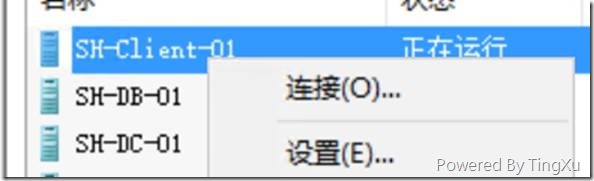
在左边栏中选择检查点,Hyper-V默认所有的虚拟机使用生产检查点,根据实际环境可选择使用标准检查点或者仅生产检查点
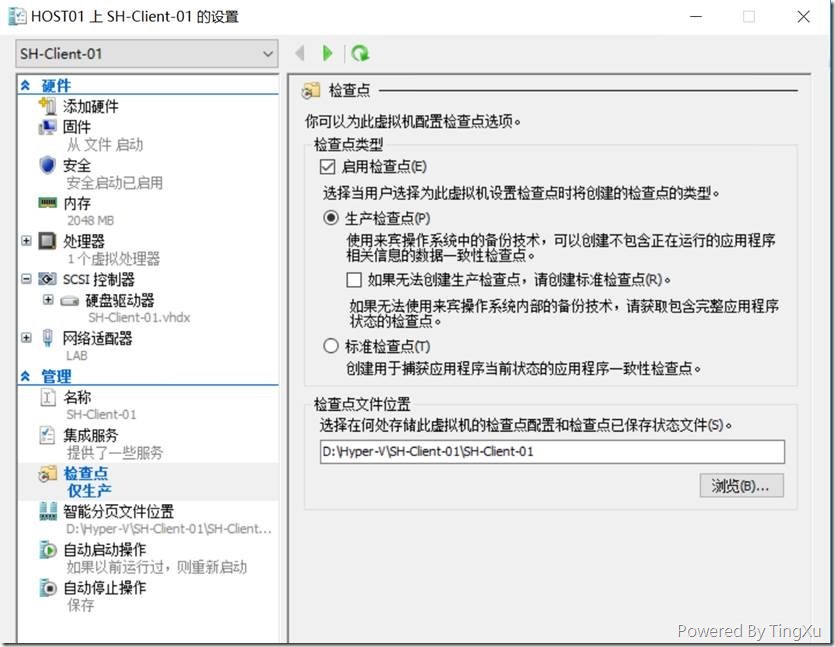
二、 在Hyper-V管理器中创建一个标准检查点
登陆虚拟机Server01,在桌面新建一个txt文档,并修改为“标准检查点”
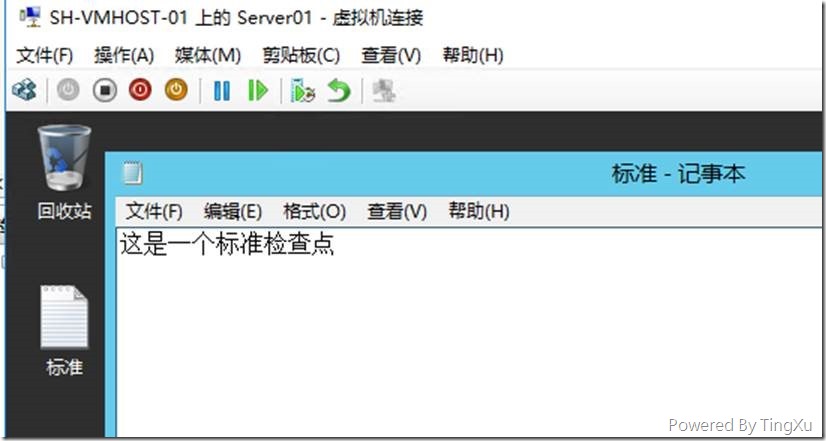
点击“检查点”快捷方式 ,创建一个名为“标准”的标准检查点
,创建一个名为“标准”的标准检查点

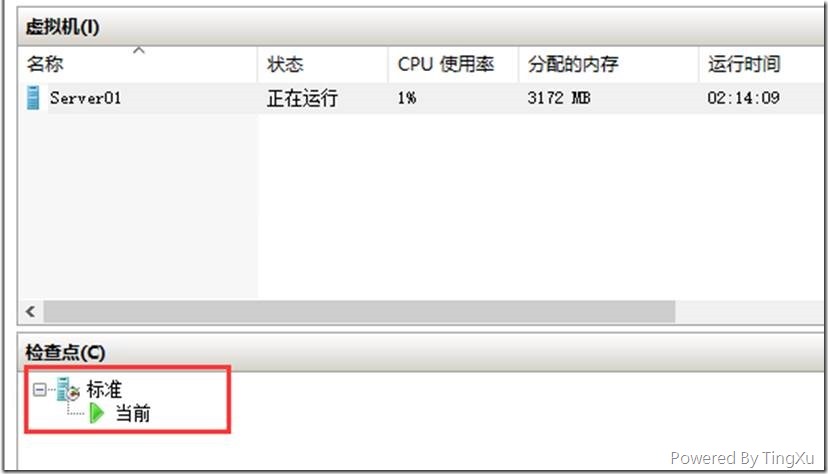
关闭文件窗口并删除之前创建的“标准.txt”文件从桌面,右键“标准”选择“应用”
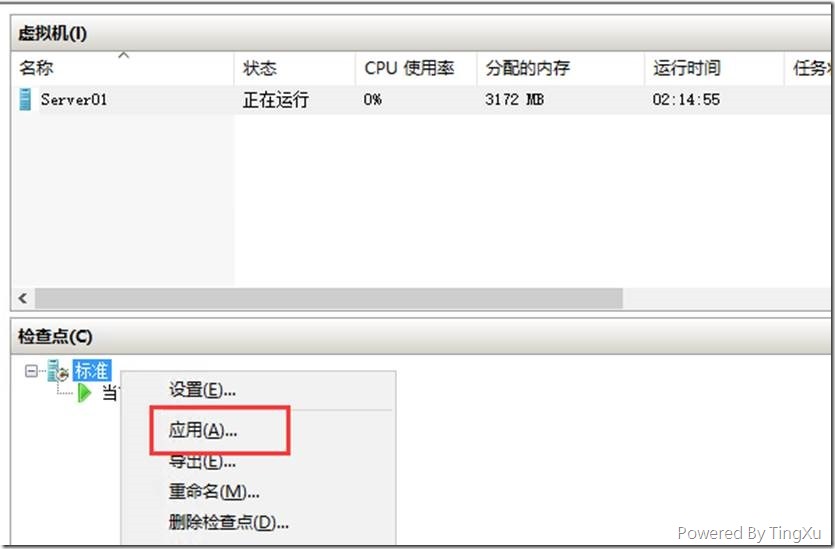
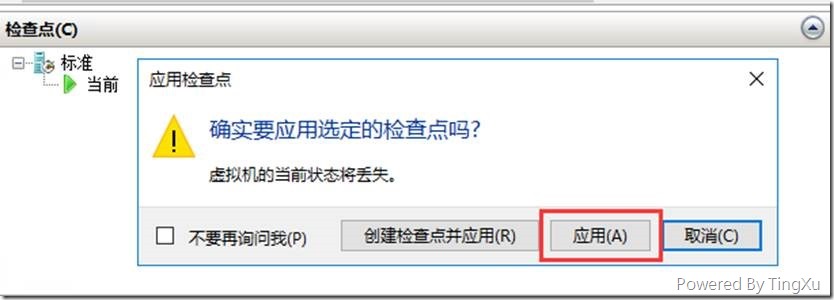
此时被删除的文件被恢复,并且处于打开状态
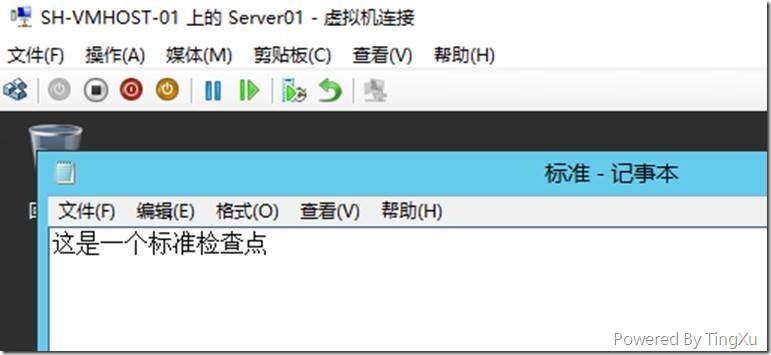
从这里可以了解到一旦创建的标准检查点文件被应用,此时将恢复到系统创建检查点文件之前的状态包括系统状态、被删除的文件等。
三、 在Hyper-V管理器中创建一个生产检查点
将虚拟机Server01检查点类型修改为生产检查点,删除之前创建的检查点。登陆虚拟机并在桌面创建一个名为“生产”的文本文件,键入文字

点击“检查点”快捷方式 ,创建一个名为“标准”的生产检查点
,创建一个名为“标准”的生产检查点
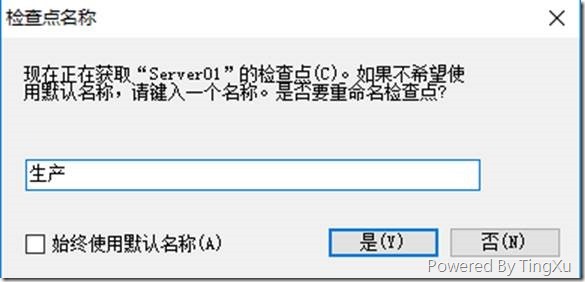
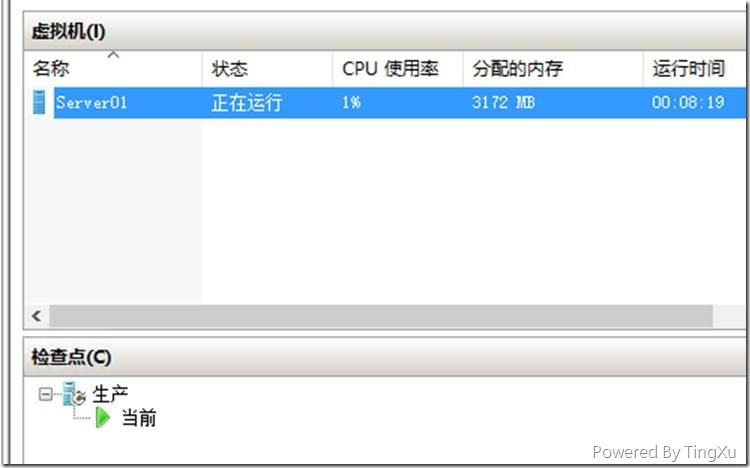
此时,通过创建的生产检查点。已经做出对系统的修改。关闭文件窗口并删除创建的“生产.txt”文件
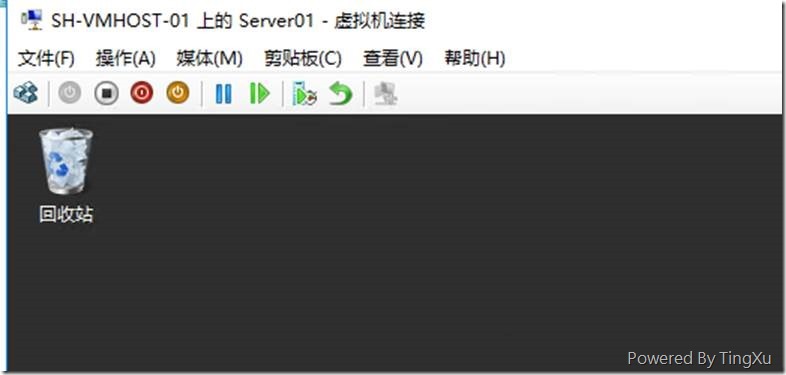
右键“生产”检查点并选择“应用”
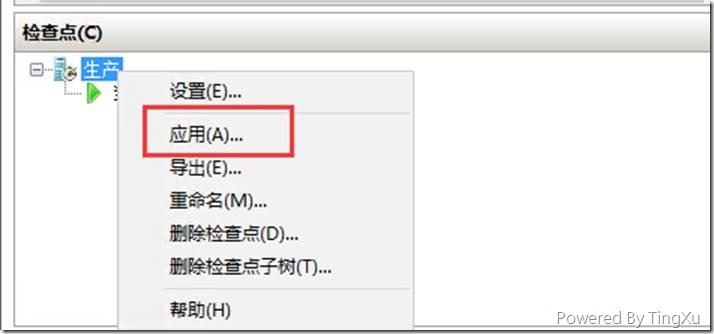
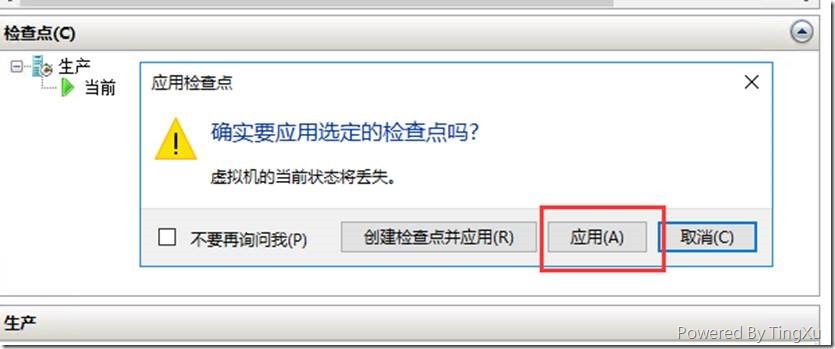
一旦应用生产检查点之后,该虚拟机将会被关机
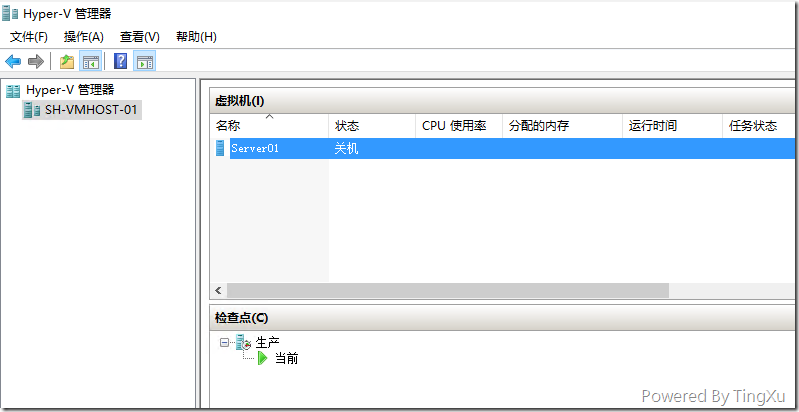
重新启动虚拟机并使用账户登录虚拟机,会发现被删除的文件已经还原到桌面,但是创建检查点之前,文本文件的状态并没有被恢复。(创建类型为“标准”检查点的话,一并还原文本文件状态)
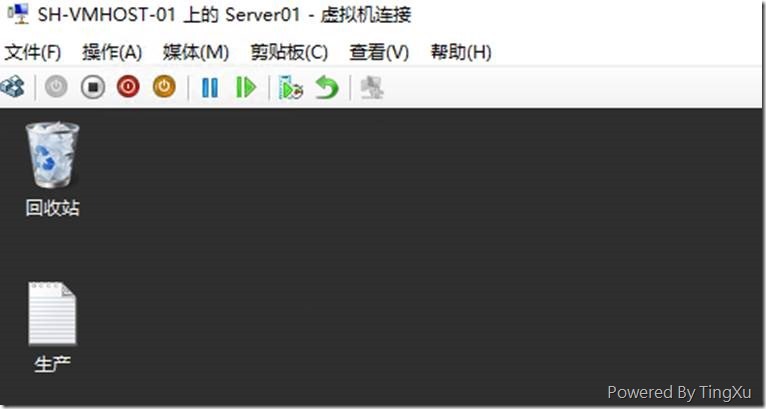
四、 使用PowerShell管理检查点
1、当前虚拟机Server01设置为默认的生产检查点
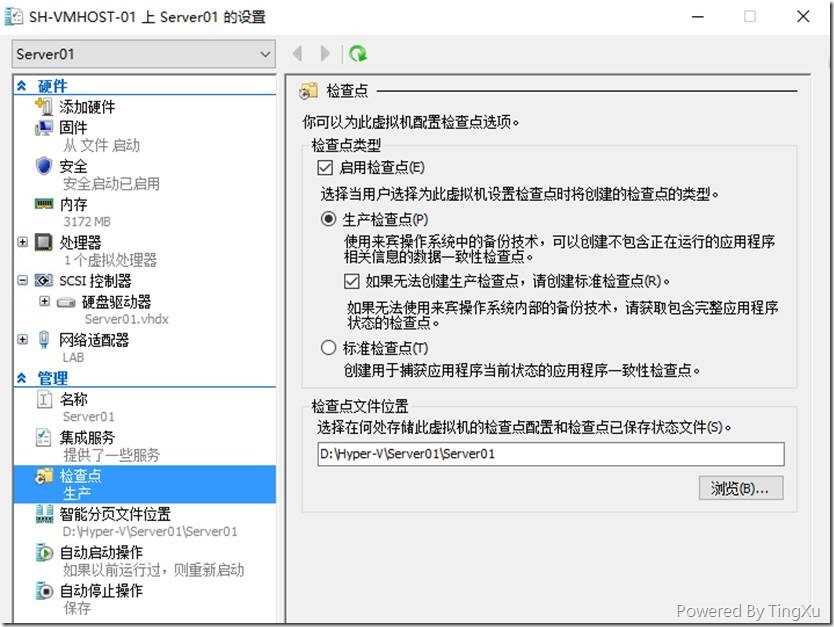
2、使用PowerShell修改检查点类型
1) 修改为标准检查点
Set-VM -Name Server01 -CheckpointType Standard
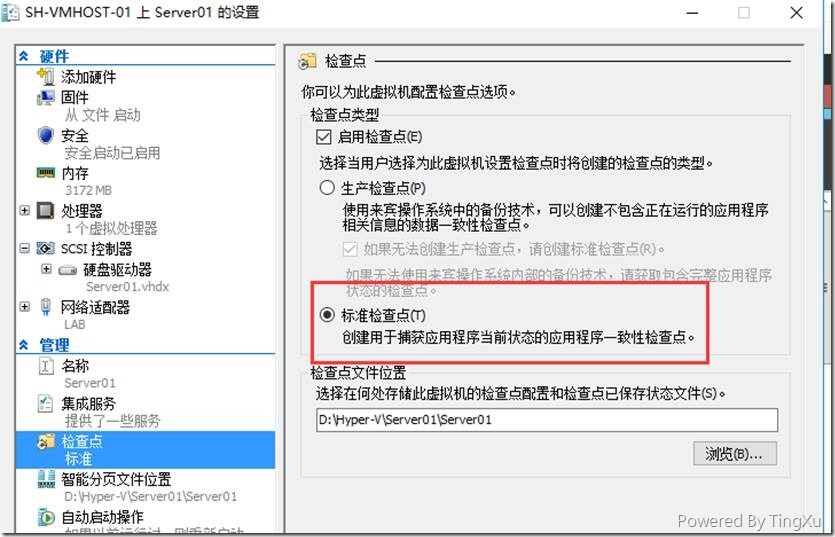
2) 设置为生产检查点,并勾选,如果生产检查点创建失败,则创建标准检查点
Set-VM -Name Server01 -CheckpointType Production
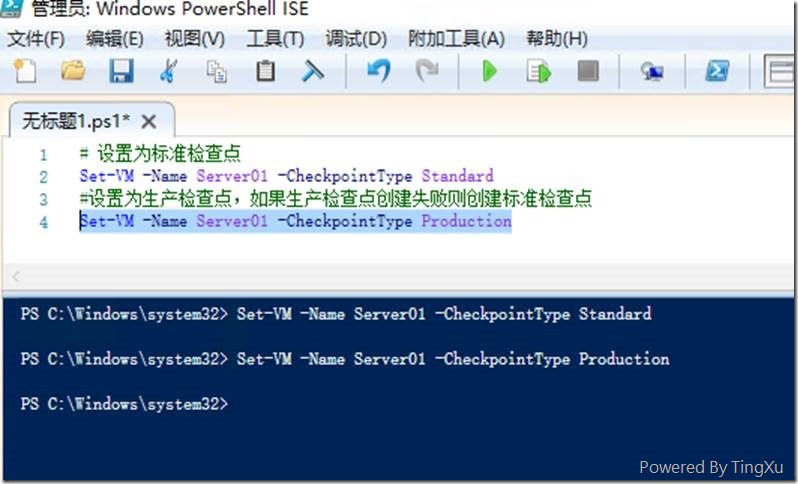
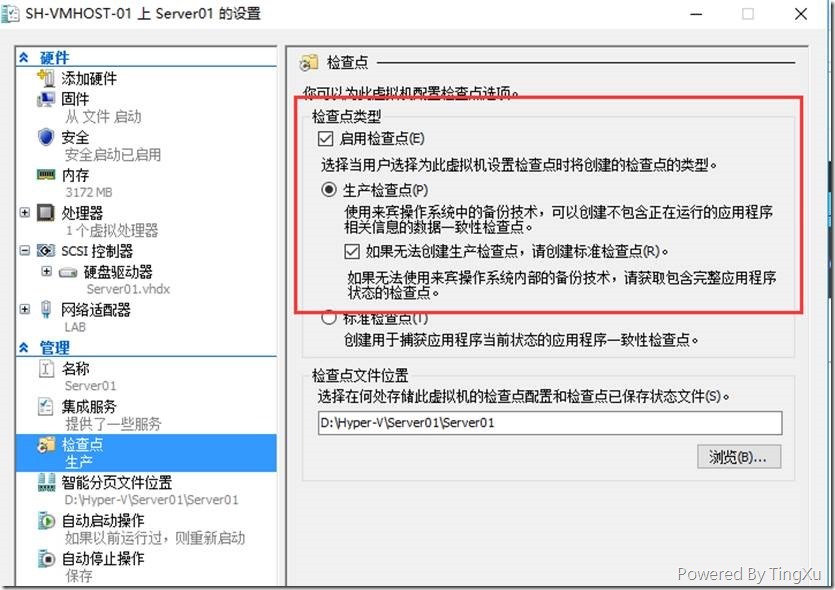
3) 设置为生产检查点,取消勾选,如果生产检查点创建失败,则创建标准检查点
Set-VM -Name Server01 -CheckpointType ProductionOnly
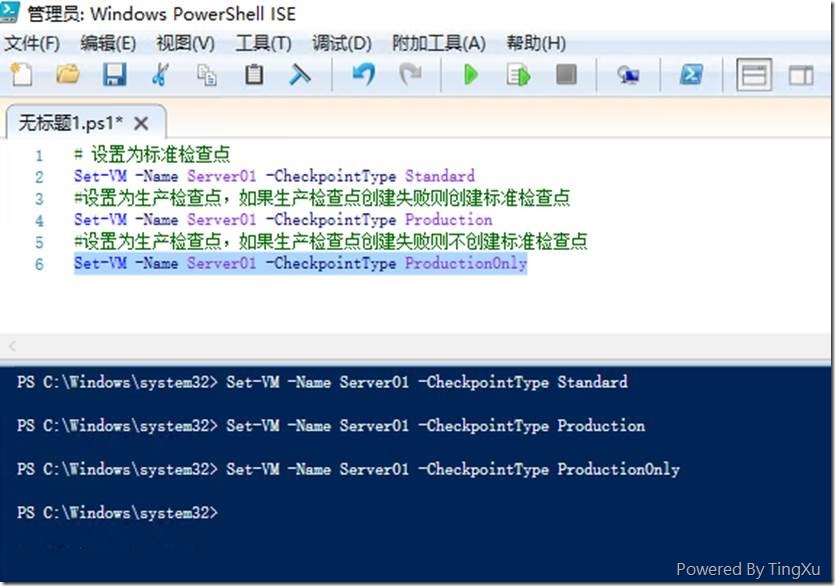
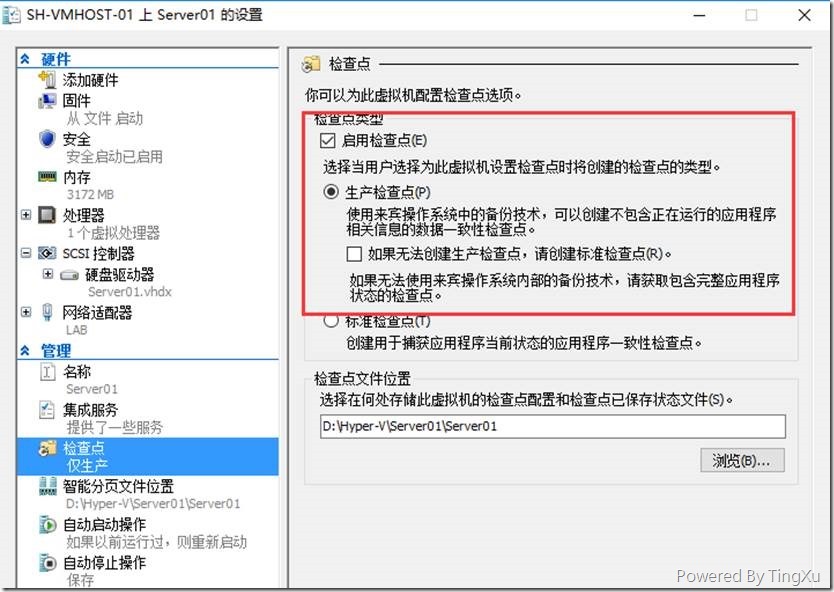
3、使用PowerShell创建并应答检查点
登陆虚拟机创建一个文本文件,并键入相关文字
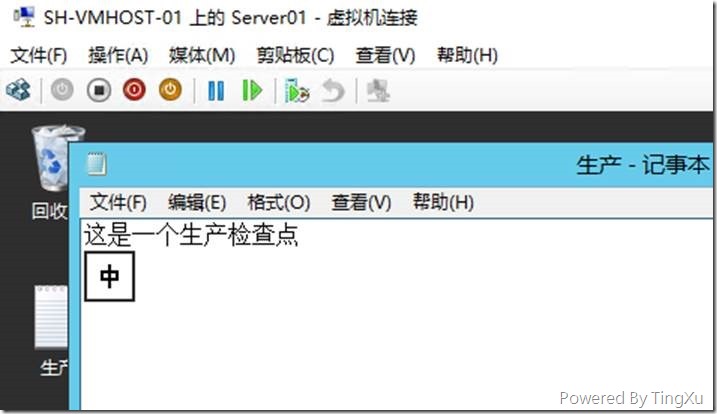
使用下面的命令创建检查点
Checkpoint-VM �CName Server01
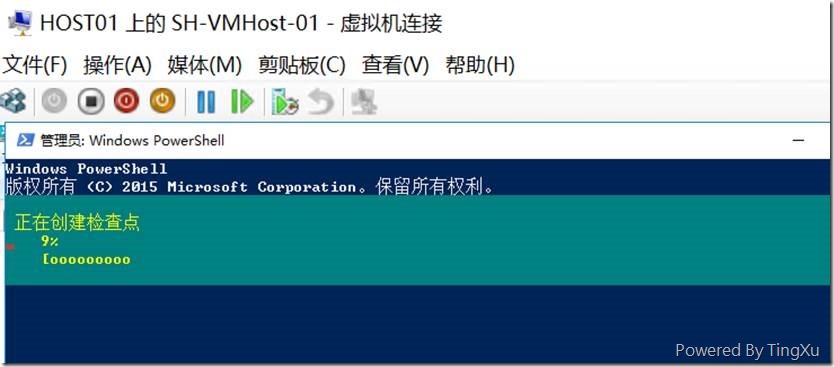
创建完检查点之后,删除创建的文本文件,并使用下面的命令行应答检查点
Restore-VMCheckpoint -Name <checkpoint name> -VMName Server01 -Confirm:$false